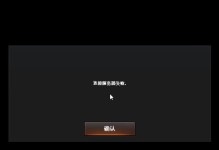在日常工作和学习中,我们经常会遇到需要编辑PDF文件的情况。然而,有时候我们会发现某些PDF文件被加密了,无法直接编辑。如何在不知密码的情况下编辑加密的PDF文件呢?本文将介绍使用PDF编辑器轻松解决加密PDF文件的编辑问题。
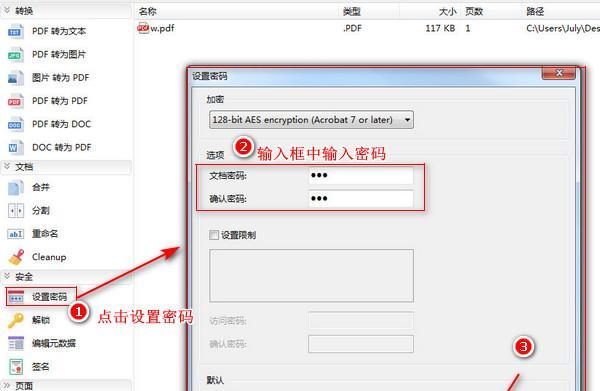
一、选择合适的PDF编辑器
选择一款功能强大且安全可靠的PDF编辑器非常重要。好的PDF编辑器可以帮助我们轻松解决加密PDF文件的编辑问题,并且提供丰富的编辑功能,如文字编辑、图片插入、页面重排等。
二、了解加密类型
在编辑加密的PDF文件之前,我们需要了解文件所采用的加密类型。常见的加密类型包括密码保护和权限限制。密码保护需要输入正确的密码才能打开和编辑文件,而权限限制则限制了对文件进行特定操作的权限。
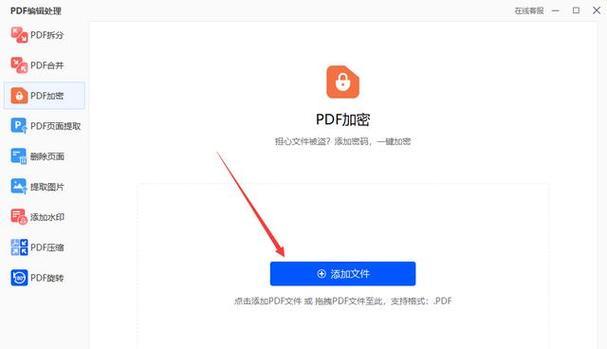
三、破解密码保护
对于密码保护的PDF文件,我们可以尝试使用一些破解工具来获取密码。这些工具可以通过暴力破解或字典攻击等方式来尝试解密文件。然而,破解密码是一项耗时且不保证成功的工作,所以我们可以尝试其他方法。
四、寻找密码
有时候,我们可以通过文件内容或与文件相关的信息来推测密码。例如,密码可能是与文件内容相关的日期、名称、人名等。我们可以尝试这些可能的密码来解锁文件。
五、向作者或发送者请求密码
如果我们是文件的合法使用者或有合法使用文件的需求,我们可以向作者或发送者请求密码。他们可能会提供密码以便我们进行编辑。
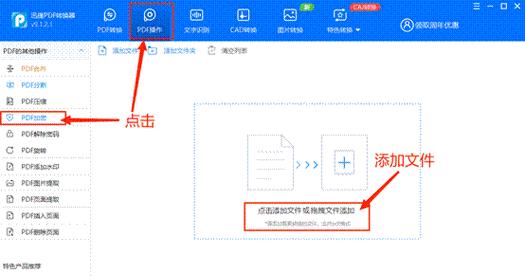
六、破解权限限制
对于权限限制的PDF文件,我们需要使用一款专业的PDF编辑器来帮助我们解除限制。PDF编辑器通常具有去除权限限制的功能,使我们能够对文件进行自由编辑。
七、打开加密的PDF文件
在解除加密或限制后,我们可以使用PDF编辑器打开加密的PDF文件。选择打开文件选项并导航到所需的PDF文件所在位置,然后点击打开按钮即可。
八、编辑文本内容
PDF编辑器通常提供了直观且易用的文本编辑功能。我们可以选择需要编辑的文本内容,并进行修改、删除或添加新的文字。
九、插入图片和表格
PDF编辑器还提供了插入图片和表格的功能。我们可以通过选择插入图片或插入表格选项,并在相应位置进行插入,来添加我们需要的图片和表格。
十、调整页面布局
有时候,我们需要重新排列PDF文件的页面布局。PDF编辑器可以帮助我们轻松地调整页面的顺序、删除不需要的页面或添加新的页面。
十一、添加标注和批注
PDF编辑器还可以帮助我们添加标注和批注,以便更好地整理和共享文件。我们可以使用工具栏上的标注工具,如高亮、下划线、笔记等,来添加标注和批注。
十二、保存编辑后的PDF文件
完成对加密PDF文件的编辑后,我们需要保存并导出编辑后的文件。PDF编辑器通常提供了保存功能,并允许我们选择保存为原文件格式或另存为新文件。
十三、保护修改后的文件
如果我们对编辑后的文件进行了重要的修改,我们可以选择重新加密文件,以保护文件内容的安全性。PDF编辑器通常提供了加密选项,我们可以选择密码并设置加密级别。
十四、备份原始文件
在进行编辑前,我们应该对原始加密的PDF文件进行备份。这样,在编辑过程中出现意外或者修改后不满意时,我们可以随时恢复到原始文件。
十五、
通过使用合适的PDF编辑器,了解加密类型并采取相应的解密方法,我们可以轻松地编辑加密的PDF文件。不论是破解密码保护还是解除权限限制,我们都可以根据具体情况选择合适的方法来解决问题。希望本文的内容能帮助到您在编辑加密PDF文件时遇到的困惑。